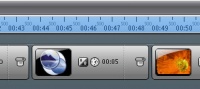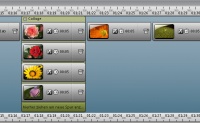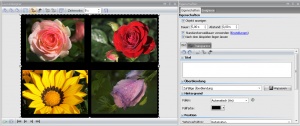Collage (Objekt DiaShow): Unterschied zwischen den Versionen
(Die Seite wurde neu angelegt: „In der DiaShow gibt es unter anderem das Objekt 'Collage'. Was kann man mit dieser Collage machen, wie verwendet man sie und wo ist der Unterschied zum Objekt 'Ka…“) |
|||
| Zeile 1: | Zeile 1: | ||
In der DiaShow gibt es unter anderem das Objekt 'Collage'. Was kann man mit dieser Collage machen, wie verwendet man sie und wo ist der Unterschied zum Objekt 'Kapitel'? | In der DiaShow gibt es unter anderem das Objekt 'Collage'. Was kann man mit dieser Collage machen, wie verwendet man sie und wo ist der Unterschied zum Objekt 'Kapitel'? | ||
| + | |||
| + | Eine Collage kann beliebig viele Bilder und Texte enthalten. Alle eingefügten Objekte werden zu einem Gesamtbild (der Collage) zusammengesetzt. Dieses Gesamtbild wird dann wie ein einzelnes Bild behandelt. Das heißt, dass die Einzelbilder nicht getrennt eingeblendet werden und keine unterschiedlichen Standzeiten haben. Die Standzeit wird vom Collage-Objekt selbst bestimmt. | ||
| Zeile 5: | Zeile 7: | ||
[[Datei:Icon_Collage.jpg]] Eine Collage fügt man in einer Diashow ein, indem man das Icon für die Collage in der Toolbox anklickt und mit gedrückter Maustaste in die Bilderliste oder Timeline zieht. Dabei kann man es direkt an der gewünschten Stelle einfügen, indem man mit der Maus exakt an die Stelle in der Show fährt. Die Position wird dann, solange man die Maustaste gedrückt hält, durch einen vertikalen, roten Strich angezeigt. | [[Datei:Icon_Collage.jpg]] Eine Collage fügt man in einer Diashow ein, indem man das Icon für die Collage in der Toolbox anklickt und mit gedrückter Maustaste in die Bilderliste oder Timeline zieht. Dabei kann man es direkt an der gewünschten Stelle einfügen, indem man mit der Maus exakt an die Stelle in der Show fährt. Die Position wird dann, solange man die Maustaste gedrückt hält, durch einen vertikalen, roten Strich angezeigt. | ||
| − | [[Datei:Timeline_Collage_leer.jpg|thumb|200px|Leere Collage in der Timeline]] | + | Jetzt hat man in der Bilderliste oder der Timeline eine leere Collage, die mit der eingestellten Standarddauer angezeigt wird. In dieses Objekt fügt man jetzt beliebig viele Bilder oder Texte ein. Nachdem man das erste Bild eingefügt hat erscheint darunter eine Zeile mit dem Text 'hierher ziehen um eine neue Spur anzulegen'. In diese Zeile fügt man das zweite und jedes weitere Bild ein. Dadurch entsteht jedes mal eine neue Spur, alle Bilder (oder Texte) stehen in der Timeline untereinander, wie man in dem zweiten Bild erkennen kann. Hier wurden vier Bilder in der Collage eingefügt. |
| + | |||
| + | {| | ||
| + | |[[Datei:Timeline_Collage_leer.jpg|thumb|200px|Leere Collage in der Timeline]] | ||
| + | |[[Datei:Timeline_Collage_gefuellt.jpg|thumb|200px|Gefüllte Collage in der Timeline]] | ||
| + | |} | ||
| + | |||
| + | |||
| + | =Eigenschaften der Objekte= | ||
| − | + | Alle Objekte in der DiaShow haben spezielle Eigenschaften. In diesem Fall gibt es Eigenschaften für jedes Einzelbild und eigene Eigenschaften für das Collage-Objekt selbst. Bei den Eigenschaften des Collage-Objekts sind die Dauer und die Überblendung die wichtigsten Einstellungen, da sie die Standzeit der gesamten Collage und die Überblendung bestimmen. | |
| − | [[Datei: | + | Wenn die Einzelbilder keinen Hintergrund haben, dann bestimmt die Füllfarbe des Collage-Objekts den Hintergrund. |
| + | {| | ||
| + | |[[Datei:Eigenschaften_Collage.jpg|thumb|300px|Eigenschaften Collage-Objekt]] | ||
| + | |} | ||
| + | Die Einzelbilder haben ebenfalls Eigenschaften, mit denen die Darstellung der Collage beeinflusst werden können. Es gibt aber auch Eigenschaften, die hier keine Bedeutung haben und sogar vom Programm ignoriert werden. | ||
| − | + | Der wichtigste Punkt hierbei ist die Füllfarbe. Wenn man allen Einzelbildern eine Füllfarbe gibt, dann verdecken die Hintergrundfarben jeweils die vorherigen Bilder, man wird also nur das letzte Bild sehen. Wenn man allen Bildern im Feld 'Füllen' die Option 'Automatisch' gibt, dann bekommt das erste Bild automatisch die Einstellung 'Automatisch (An)' und alle folgenden Bilder die Option 'Automatisch (Aus)'. In diesem Fall bestimmt nicht mehr das Collage-Objekt die Hintergrundfarbe, sondern das erste Bild der Collage (das oberste Bild in der Timeline). | |
Version vom 18. Januar 2010, 19:56 Uhr
In der DiaShow gibt es unter anderem das Objekt 'Collage'. Was kann man mit dieser Collage machen, wie verwendet man sie und wo ist der Unterschied zum Objekt 'Kapitel'?
Eine Collage kann beliebig viele Bilder und Texte enthalten. Alle eingefügten Objekte werden zu einem Gesamtbild (der Collage) zusammengesetzt. Dieses Gesamtbild wird dann wie ein einzelnes Bild behandelt. Das heißt, dass die Einzelbilder nicht getrennt eingeblendet werden und keine unterschiedlichen Standzeiten haben. Die Standzeit wird vom Collage-Objekt selbst bestimmt.
Einbauen einer Collage
![]() Eine Collage fügt man in einer Diashow ein, indem man das Icon für die Collage in der Toolbox anklickt und mit gedrückter Maustaste in die Bilderliste oder Timeline zieht. Dabei kann man es direkt an der gewünschten Stelle einfügen, indem man mit der Maus exakt an die Stelle in der Show fährt. Die Position wird dann, solange man die Maustaste gedrückt hält, durch einen vertikalen, roten Strich angezeigt.
Eine Collage fügt man in einer Diashow ein, indem man das Icon für die Collage in der Toolbox anklickt und mit gedrückter Maustaste in die Bilderliste oder Timeline zieht. Dabei kann man es direkt an der gewünschten Stelle einfügen, indem man mit der Maus exakt an die Stelle in der Show fährt. Die Position wird dann, solange man die Maustaste gedrückt hält, durch einen vertikalen, roten Strich angezeigt.
Jetzt hat man in der Bilderliste oder der Timeline eine leere Collage, die mit der eingestellten Standarddauer angezeigt wird. In dieses Objekt fügt man jetzt beliebig viele Bilder oder Texte ein. Nachdem man das erste Bild eingefügt hat erscheint darunter eine Zeile mit dem Text 'hierher ziehen um eine neue Spur anzulegen'. In diese Zeile fügt man das zweite und jedes weitere Bild ein. Dadurch entsteht jedes mal eine neue Spur, alle Bilder (oder Texte) stehen in der Timeline untereinander, wie man in dem zweiten Bild erkennen kann. Hier wurden vier Bilder in der Collage eingefügt.
Eigenschaften der Objekte
Alle Objekte in der DiaShow haben spezielle Eigenschaften. In diesem Fall gibt es Eigenschaften für jedes Einzelbild und eigene Eigenschaften für das Collage-Objekt selbst. Bei den Eigenschaften des Collage-Objekts sind die Dauer und die Überblendung die wichtigsten Einstellungen, da sie die Standzeit der gesamten Collage und die Überblendung bestimmen.
Wenn die Einzelbilder keinen Hintergrund haben, dann bestimmt die Füllfarbe des Collage-Objekts den Hintergrund.
Die Einzelbilder haben ebenfalls Eigenschaften, mit denen die Darstellung der Collage beeinflusst werden können. Es gibt aber auch Eigenschaften, die hier keine Bedeutung haben und sogar vom Programm ignoriert werden.
Der wichtigste Punkt hierbei ist die Füllfarbe. Wenn man allen Einzelbildern eine Füllfarbe gibt, dann verdecken die Hintergrundfarben jeweils die vorherigen Bilder, man wird also nur das letzte Bild sehen. Wenn man allen Bildern im Feld 'Füllen' die Option 'Automatisch' gibt, dann bekommt das erste Bild automatisch die Einstellung 'Automatisch (An)' und alle folgenden Bilder die Option 'Automatisch (Aus)'. In diesem Fall bestimmt nicht mehr das Collage-Objekt die Hintergrundfarbe, sondern das erste Bild der Collage (das oberste Bild in der Timeline).